win10自动修复进不了系统怎么办呢,大家在使用win10的系统的时候如果遭遇了系统问题的话可能有的用户们就会进入安全模式进行自动修复,而自动修复的功能是很多用户们都会尝试实用
win10自动修复进不了系统怎么办呢,大家在使用win10的系统的时候如果遭遇了系统问题的话可能有的用户们就会进入安全模式进行自动修复,而自动修复的功能是很多用户们都会尝试实用的,但是用户们有些时候会发现自动修复后没办法进入系统,该怎么办呢,这里就给大家提供win10自动修复进不了系统解决方法。
1、首先,启动电脑在启动到windows10启动标志时,按电源键强制关机反复3次,开机后出现右侧选择选项或者修复计算机界面;
2、在点击疑难解答-高级选项-开始设置选项;
3、然后,在弹出的启动设置页面中,点击右下角的重启按钮;
4、重启后选择4进入安全模式;
5、接着,右键单击计算机并选择属性;

6、在点击左边的高级系统设置按钮;
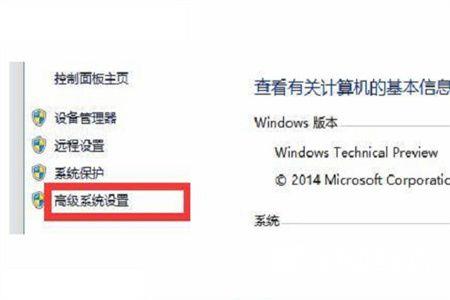
7、点击系统保护中的系统还原;
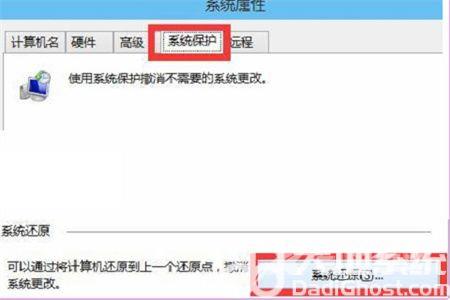
8、最后,单击系统还原,单击推荐的还原或自己创建的还原点,单击确定进行还原就可以了。

